PS潮流文字海报的制作.docx
《PS潮流文字海报的制作.docx》由会员分享,可在线阅读,更多相关《PS潮流文字海报的制作.docx(19页珍藏版)》请在冰豆网上搜索。
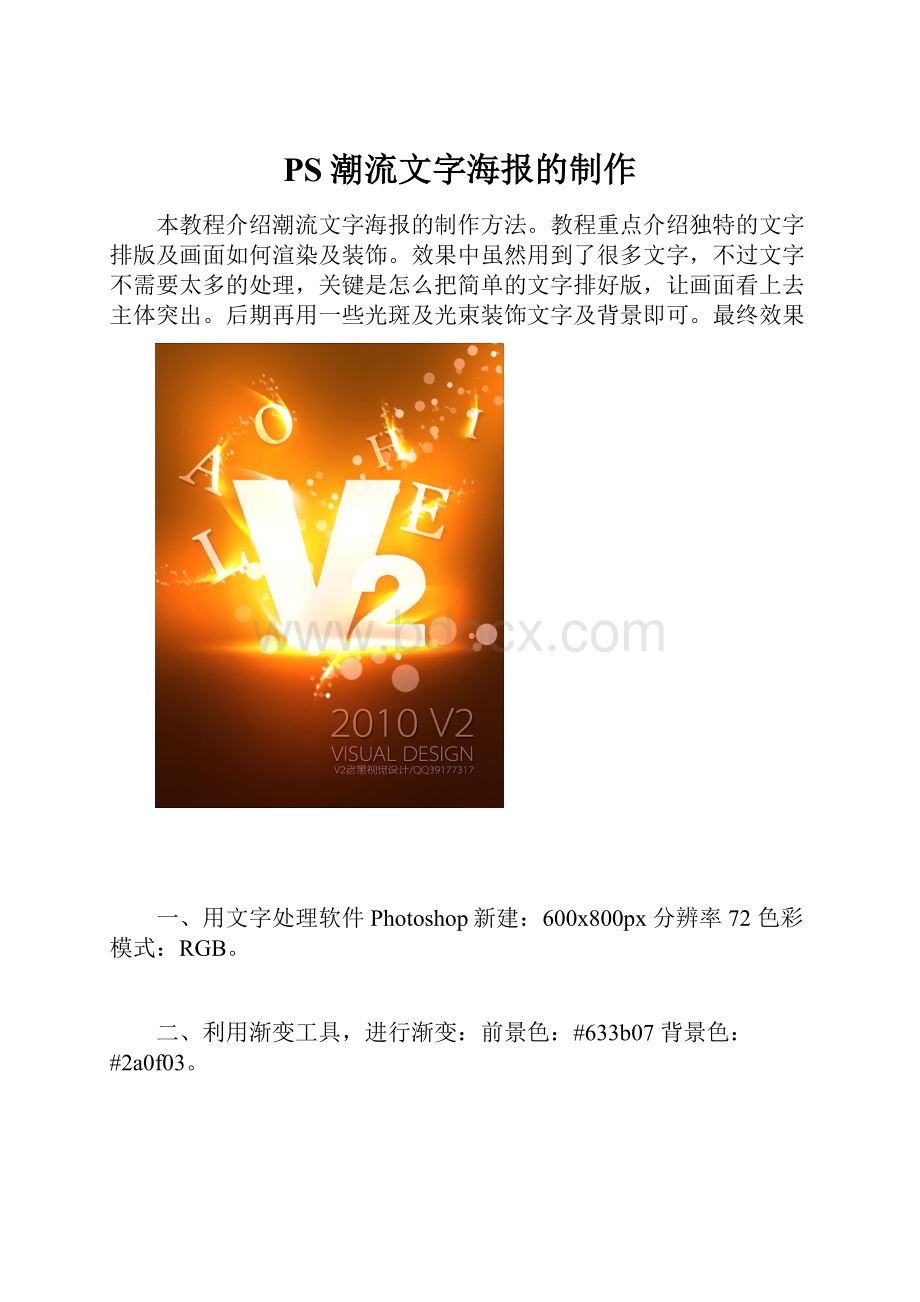
PS潮流文字海报的制作
本教程介绍潮流文字海报的制作方法。
教程重点介绍独特的文字排版及画面如何渲染及装饰。
效果中虽然用到了很多文字,不过文字不需要太多的处理,关键是怎么把简单的文字排好版,让画面看上去主体突出。
后期再用一些光斑及光束装饰文字及背景即可。
最终效果
一、用文字处理软件Photoshop新建:
600x800px分辨率72色彩模式:
RGB。
二、利用渐变工具,进行渐变:
前景色:
#633b07背景色:
#2a0f03。
三、新建图层,利用排版文字工具输入字体“V”在文档中间,设置透明度为40%。
四、接下来,我们来完成文字“V”的图层样式,参数及效果如下图。
五、接下来,周边放点小字母来装饰下,当然了,小字也要图层样式,透明度改成30%。
六、我们继续来设置周边小字的图层样式:
七、用画笔工具,前景色白色,在底部点一下,如下图:
八、接着,按ctrl+T,自由变换,调整成如图:
九、还是用画笔画出下面效果,不过这次是在中间部位:
十、还是用自由变换来调整得到下面效果:
十一、把这图层设置成“叠加”,得到下图:
十二、这样效果不是很明显,我们可以复制几个图层,来得到更好的效果:
十三、继续利用画笔工具:
十四、还是设置成叠加模式,我们开始复制和移动这个图层力的圆达到这样的效果:
十五、现在最重要的是开始装饰周边了,还是利用画笔工具,按F5来设置画笔:
十六、使用笔刷搭配过后的效果:
十七、我们还是使用画笔工具:
十八、用ctrl+t进行变形,如下图:
十九、形状成我这样子就差不多了,接下来,我们继续装饰,以下的效果只能是叠加才能达到这个效果,切记!
二十、这一步也灰常重要的,我们要用色彩平衡来调整颜色,具体参数如下:
二十一、大体效果已经差不多了,我们再把所有图层复制一遍,合并成一个新的图层,使用滤镜(滤镜>画笔描边>成角的线条)来完成最后的效果:
最终效果: